Akýkoľvek. Urobte: Najlepšie a najjednoduchšie bezplatné úlohy/pripomenutia pre iPhone
Rôzne / / February 11, 2022
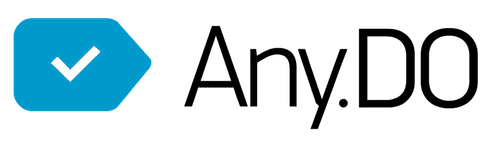
Aplikácie na úlohy Zdá sa, že majitelia iPhonov nemajú dosť. Prichádzajú v širokej škále štýlov, z ktorých každý ponúka svoj vlastný jedinečný súbor možností. Mnohé z najpopulárnejších aplikácií na úlohy sú však zvyčajne nielen príliš zložité pre priemerného používateľa, ale budú vás stáť od 0,99 do 4,99 USD a viac.
To je dôvod, prečo je také zriedkavé nájsť aplikáciu na úlohy, ako je Akýkoľvek. Do, ktorý je nielen bezplatný a skvele vyzerajúci, ale jeho používanie je tiež jednoduché a dokonca zábavné.
Na rozdiel od bežnej praxe na trhu s aplikáciami Any. Aplikácia Do sa objavila na Androide ako prvá, ktorá získala veľký ohlas, jeho vzhľad na iPhone neskôr ktorá bola nielen oveľa významnejšia, ale aj veľmi očakávaná.
Pozrime sa do hĺbky na to, čo robí Any. Urobte takú príjemnú bezplatnú aplikáciu pre používateľa s priemernými potrebami.
Prvé kroky s akýmkoľvek. Do
Pri otvorení Any. Urobte to prvýkrát, privíta vás šikovná animácia, ktorá vám ukáže, čo aplikácia dokáže. Krátko nato vás aplikácia vyzve, aby ste sa prihlásili pomocou Facebooku, aby ste sa prihlásili alebo aby ste sa zaregistrovali. Mať nejaké. Účet nie je potrebný (v skutočnosti môžete tento krok úplne preskočiť), ale prihlásenie do aplikácie vám umožní synchronizovať úlohy s počítačom PC alebo Mac pomocou webového prehliadača Chrome od spoločnosti Google (viac o tom neskôr).

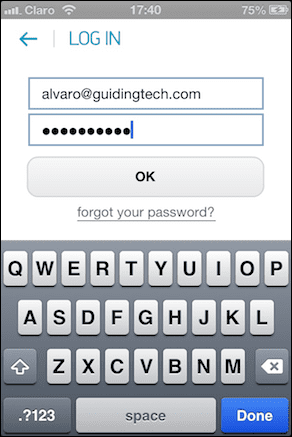
Akýkoľvek. Hlavná obrazovka aplikácie Do je v mnohom v súlade s tým, čo môžete očakávať od zvyšku aplikácie: Jednoduchá, elegantná a zameraná na priority. Aplikácia vám poskytuje štyri hlavné zoznamy označené: dnes, zajtra, Tento týždeň a Neskôr. Každý hlavný zoznam má napravo znak „+“, na ktorý môžete klepnúť a vytvoriť úlohu. Pri každom vstupe do aplikácie sa tiež zobrazí indikátor synchronizácie vo forme tenkého svetlomodrého pruhu blikajúceho v hornej časti obrazovky.
Teraz, zatiaľ čo hlavné zoznamy „Dnes“ a „Zajtra“ sú samovysvetľujúce, hlavný zoznam „Tento týždeň“ a predovšetkým „Neskôr“ môže byť trochu mätúci. Pridaním úlohy do položky „Tento týždeň“ sa úloha zvyčajne presunie na pozajtra, zatiaľ čo jej pridaním do položky „Neskôr“ sa presunie na týždeň po jej vytvorení. Prekvapivo nie je k dispozícii žiadne nastavenie na úpravu tejto predvolenej konfigurácie, čo sa ukázalo ako jedna z mála menších problémov, ktoré mám s touto aplikáciou na úlohy.

Ak chcete mať väčšiu kontrolu nad tým, ako na to organizovať svoje úlohy a naozaj sa na dátumy veľmi nezameriavajte Akýkoľvek. Aplikácia Do ponúka aj zobrazenie priečinka, ktorý vám umožňuje vytvárať priečinky, ktoré potom môžu zoskupovať súvisiace úlohy. Akýkoľvek. Aplikácia Do obsahuje predvolene vytvorené priečinky „Osobné“ a „Práca“, ale môžete ich pridať, koľko chcete. Tento typ správy úloh prináša viac GTD (Get Things Done) prístup k úlohám, pričom použitie predvoleného zobrazenia „Dátum“ je viac podobné metóde FTF (First Things First).

Dobre vedieť: The Metóda GTD (vytvoril David Allen) sa zameriava hlavne na uprednostňovanie podobných úloh na dosiahnutie hlavných cieľov. Cieľ FTF (vytvoril Stephen Covey) na druhej strane udržiava vaše zameranie na týždenné úlohy, zatiaľ čo vaše ciele dočasne odloží bokom, aby ste si zachovali perspektívu toho, na čom skutočne záleží.
Akýkoľvek. Nastavenia
Klepnutím na spodnú časť hlavnej obrazovky položky Akékoľvek. Do odhalí štyri rôzne možnosti: Dátum, priečinok,hotový a nastavenie. Prvé dva vám umožnia zobraziť úlohy dvoma hlavnými spôsobmi uvedenými vyššie hotový vás zavedie k úlohám, ktoré ste už dokončili. Klepnutím na ikonu nastavení v pravom dolnom rohu obrazovky sa dostanete k možnostiam aplikácie, ktoré vám to umožňujú vytvárať priečinky, zapínať a vypínať zvuky, vyberať písaný a hovorený jazyk (zvlášť oddelené možnosti) a dokonca meniť Akýkoľvek. Poobzerajte sa po štýlovej čiernej.
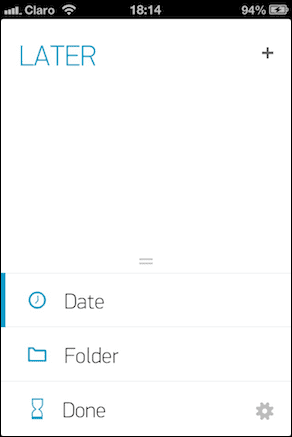

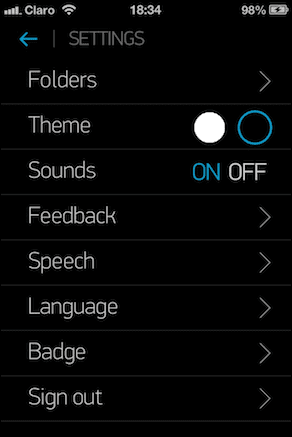
Pridávanie a správa úloh na ľubovoľnom mieste. Do
Jednoznačne najzábavnejšia časť používania Any. Do je vytváranie úloh, ktoré sa dajú robiť rôznymi spôsobmi.
Ak chcete začať, môžete buď klepnúť na ikonu „+“ umiestnenú napravo od ľubovoľného zoznamu, alebo môžete potiahnutím prstom po obrazovke nadol zobraziť pole na zadávanie textu. Pri potiahnutí nadol však podržte sekundu alebo dve a obrazovka sa zmení a umožní vám vytvoriť úlohu hlasom. Ide o šikovne implementovanú funkciu, pretože vyžaduje jedno rovnaké gesto (prejdenie prstom), len aby bolo načasované inak, aby bolo možné použiť dve rôzne metódy vstupu.
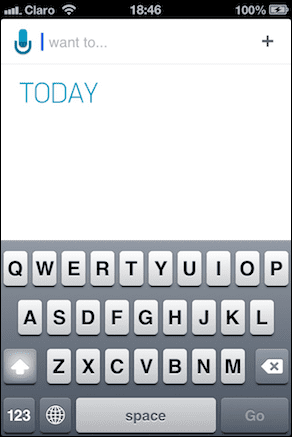
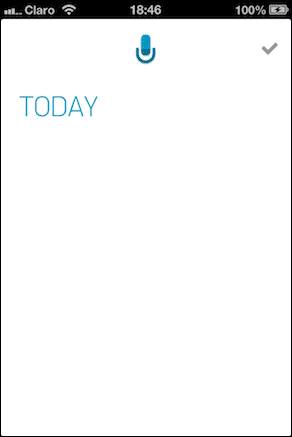
Zaujímavé je, že kým zadávate úlohu, Any. Do navrhne rôzne akcie podľa vášho vstupu. Okrem toho, pri vytváraní úlohy budete mať tiež možnosť pridať pripomienku alebo ich zdieľajte prostredníctvom e-mailu, Twitteru alebo Facebooku (ak chcete zdieľať úlohy, musíte byť prihlásení do týchto účtov).

Po vytvorení úlohy vám ťuknutie na ňu umožní nastaviť ju prioritou, presuňte ho do a priečinok, nastaviť a pripomienka, Zdieľaj to a čo je najdôležitejšie, pridávanie podúloh k vašej hlavnej úlohe. Ako môžete vidieť na snímkach obrazovky nižšie, ťuknutím na hlavnú úlohu (kúpiť potraviny) sa ukáže, že má tri podúlohy, ku ktorým sa dostanete po klepnutí na ikonu Poznámky.
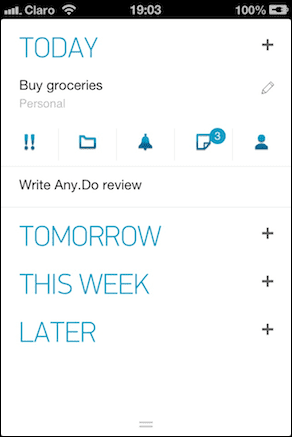
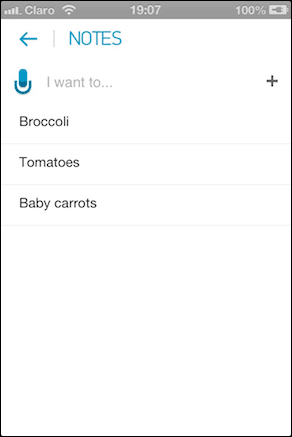
Táto možnosť je skvelá na vytváranie a organizovanie jednoduchých zoznamov, vďaka čomu je to veľmi jednoduché. Z dôvodu tejto jednoduchosti však budú tí, ktorí hľadajú dôkladnejšie možnosti (napríklad pridanie podúlohy k inej podúlohe alebo zoskupenie hlavných úloh do väčšieho projektu), pravdepodobne sklamaní.
Presun úloh medzi zoznamami a priečinkami je tiež veľmi jednoduchý. Jediné, čo musíte urobiť, je klepnúť a podržať úlohu, ktorú chcete presunúť, a potom ju potiahnuť cez obrazovku na nové miesto.
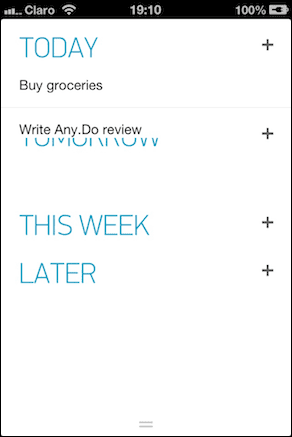
Prejdením prstom zľava doprava cez úlohu ju prečiarknete, ale ak ju chcete odstrániť, budete musieť buď klepnúť na „x“ napravo, alebo potriasť iPhone. Najprv som si myslel, že je to celkom zbytočná funkcia, ale ukázalo sa, že keď som mohol vidieť všetky tie malé úlohy, ktoré sa mi podarilo dokončiť, mal som celkom obohacujúci pocit z úspechu.

Synchronizácia úloh a ďalších funkcií ľubovoľného. Do
Synchronizácia úloh na ľubovoľnej. Urobiť je celkom bezproblémový proces, a to najmä vďaka vývojárom aplikácie, ktorí to urobili celkom šikovne route: Vyvinuli rozšírenie Google Chrome, ktoré môže používať akýkoľvek počítač alebo operačný systém, na ktorom je možné spustiť web prehliadač. Môžete získať Akýkoľvek. Kliknutím sem spustíte rozšírenie Google Chrome.
Po inštalácii a po prihlásení do vášho Any. Urobte si účet, rozšírenie sa bude v podstate správať ako samotná aplikácia a akákoľvek zmena vykonaná vo vašom prehliadači alebo vo vašom iPhone sa okamžite zobrazí v druhom prehliadači. Vývojári Any. Do tiež uviedol, že pracujú na webovej aplikácii pre Any. Robte to, ale medzitým je toto rozšírenie prehliadača Chrome veľmi inteligentná implementácia, ktorá funguje dobre.

V neposlednom rade Any. Aplikácia Do ponúka celkom pekný doplnok: Prepnite svoj iPhone do režimu na šírku a aplikácia úloh sa zodpovedajúcim spôsobom zmení tak, aby zobrazovala dvojpanelové zobrazenie bohaté na informácie. V tomto zobrazení si môžete dokonca vybrať, čo každý panel zobrazí, ako aj presúvať úlohy z jedného do druhého.


Záverečné myšlienky
Obyčajne je veľmi ťažké konkurovať bezplatnej aplikácii, ale keď bezplatná aplikácia prináša tak veľa, stáva sa zbytočným pokúšať sa odporučiť čokoľvek iné proti aplikácii, ako je Any. Urobte to, čo robí tak dobre. Nemusí to byť ideálna aplikácia pre tých, ktorí sú ňou posadnutí úlohy a s mikroriadením aj tých najmenších úloh, no pre bežného používateľa, ktorý chce mať prehľad o veciach jednoduchým spôsobom, Any. Robte ľahko (a príjemne) nadmerné dodávky.
Môžete si stiahnuť Any. Urobte pre svoj iPhone alebo iPod Touch z Obchod s aplikaciami.



